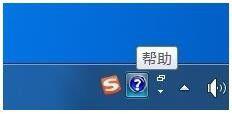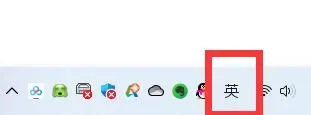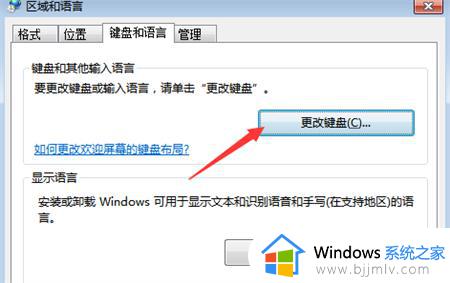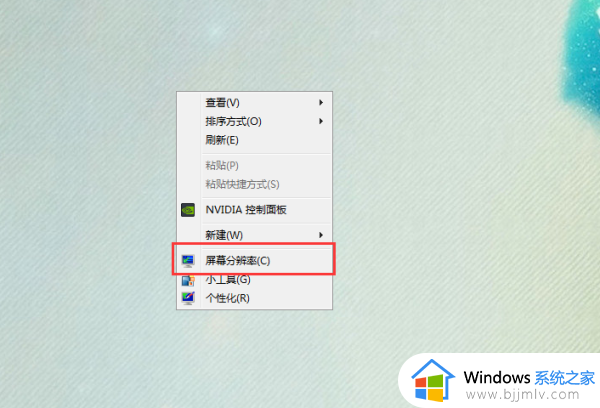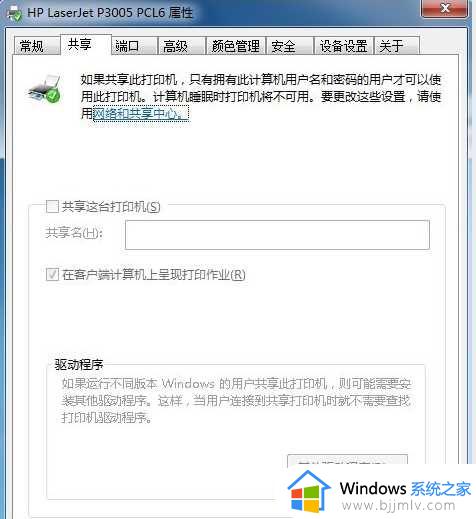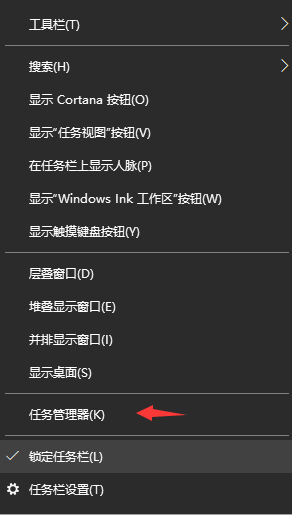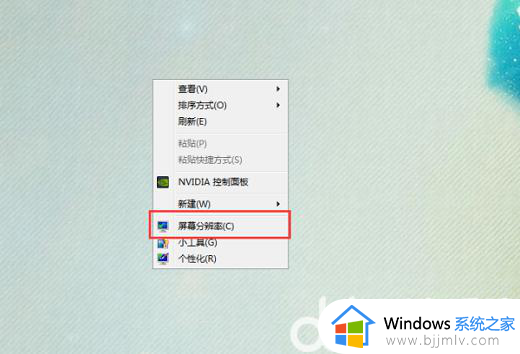win7打字不显示选字框怎么办 win7打字时不显示选字框如何处理
更新时间:2024-01-30 14:34:02作者:jkai
在win7操作系统中,打字时不显示选字框的问题让很多小伙伴感到头疼。这不仅降低了我们的工作效率,还影响了我们的心情,对此我们小伙伴遇到这种情况的想要知道win7打字不显示选字框怎么办,那么接下来小编就带着大家一起来看看win7打字时不显示选字框如何处理,快来学习一下吧。
方法如下:
1、在电脑任务栏的右下角,有一个【?】帮助。
2、右击【?】在弹出的快捷键中选择【设置】。
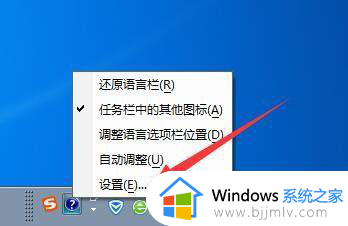
3、在桌面弹出【文本服务和输入语言】窗口;
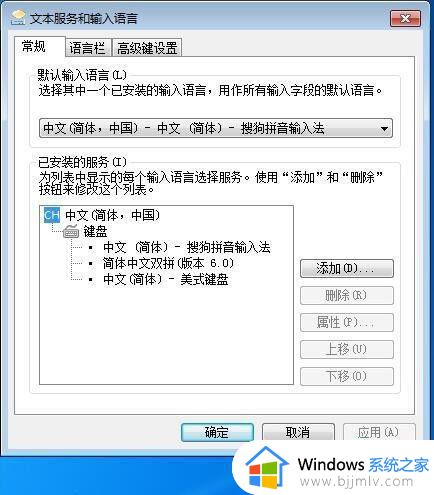
4、点击文本服务和输入语言窗口中的【语言栏】。
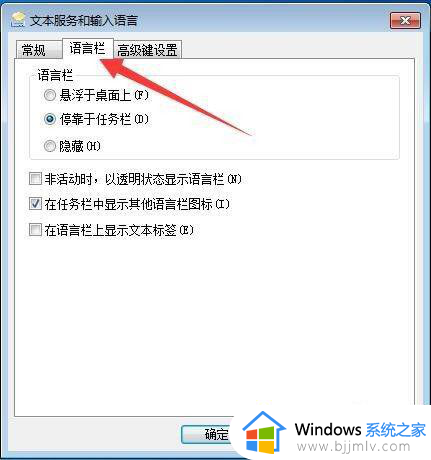
5、在语言栏中,勾选【在任务中显示其它语言栏图标】前面的小方框。
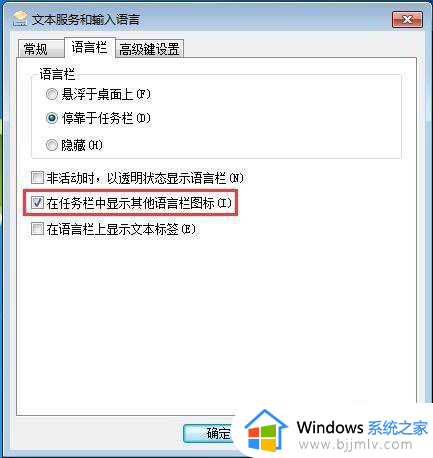
6、在语言栏中,勾选【在任务中显示其它语言栏图标】前面的小方框。这样再打开浏览器,或者在文本框输入字的时候,选字框已经能够显示出来了。
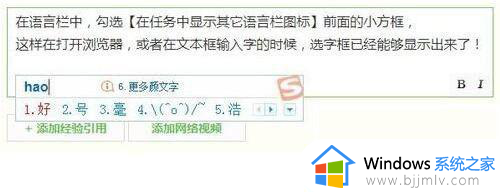
以上全部内容就是小编带给大家的win7打字时不显示选字框处理方法详细内容分享啦,碰到这种情况的小伙伴就快点跟着小编一起来看看吧。